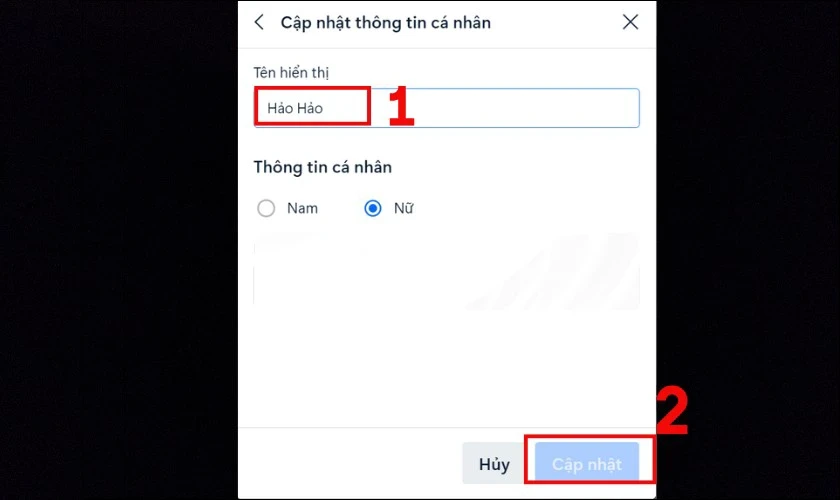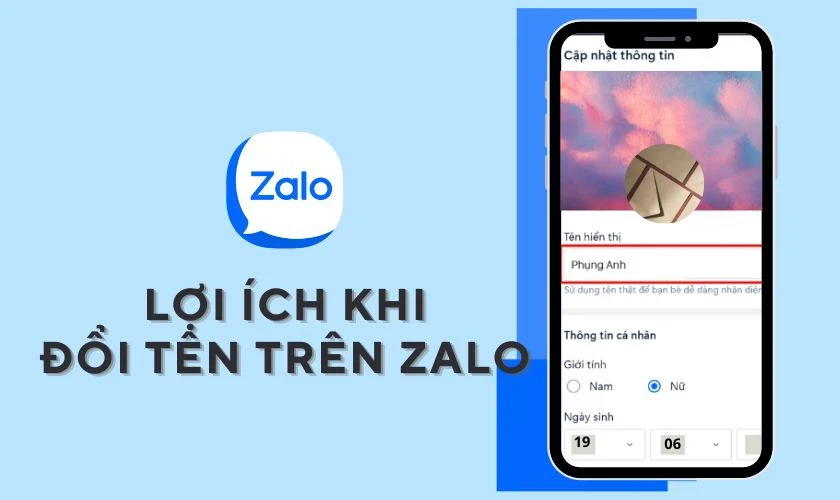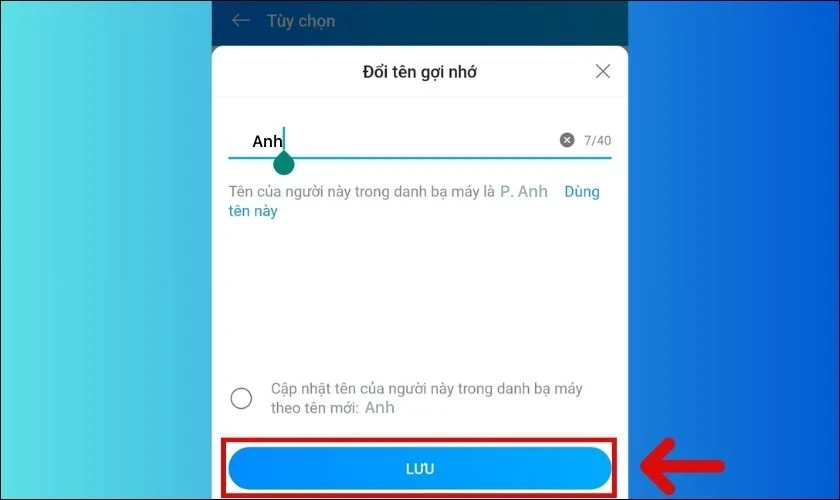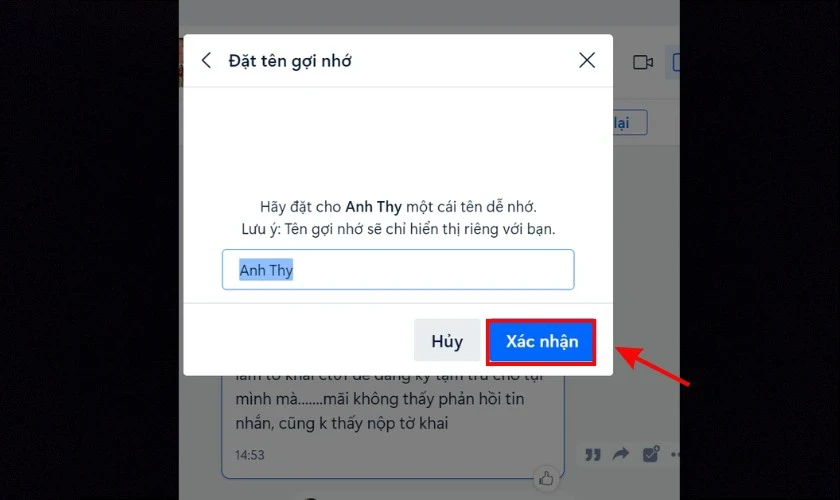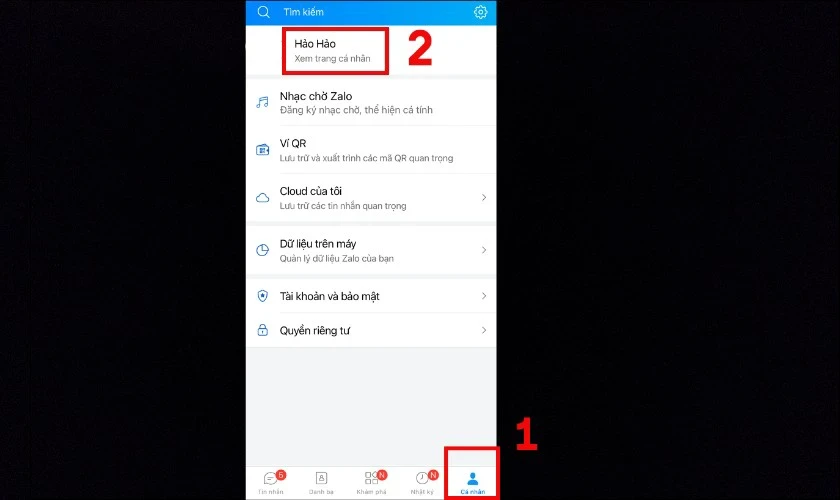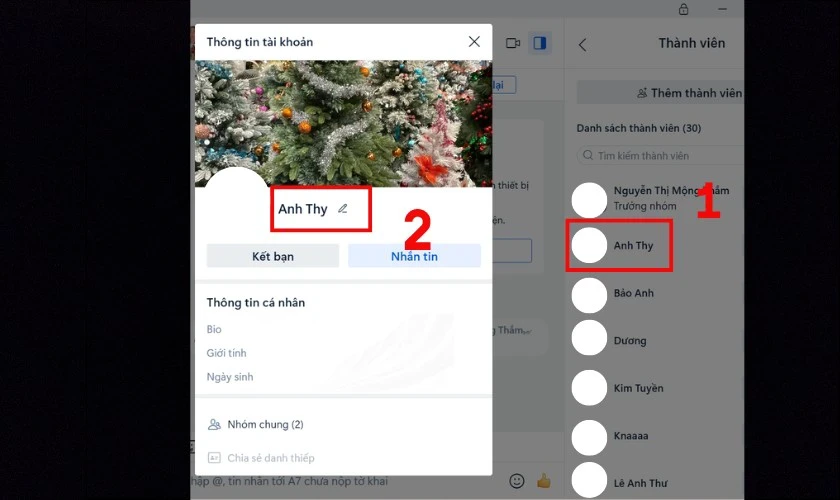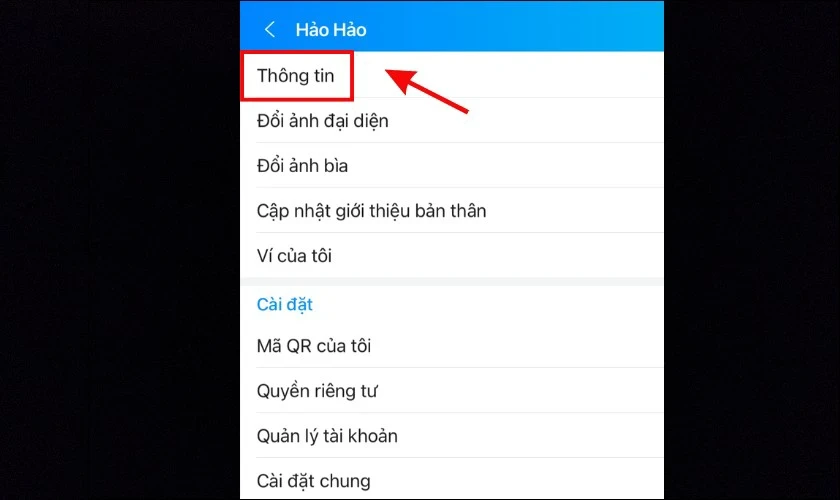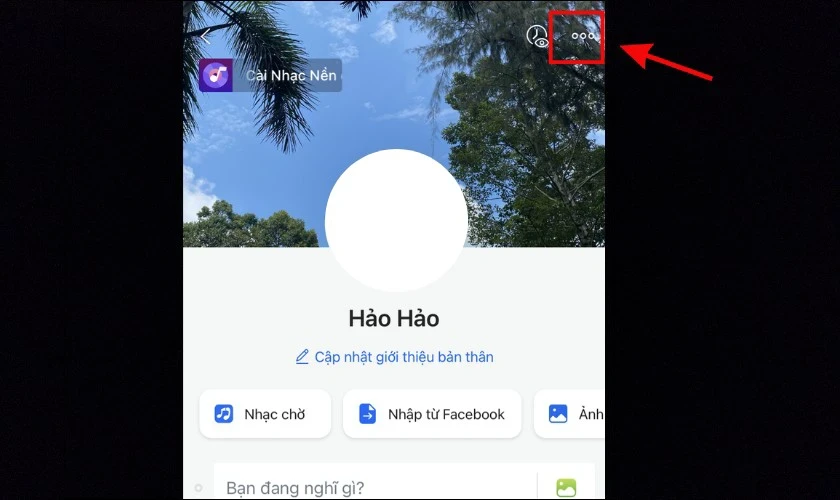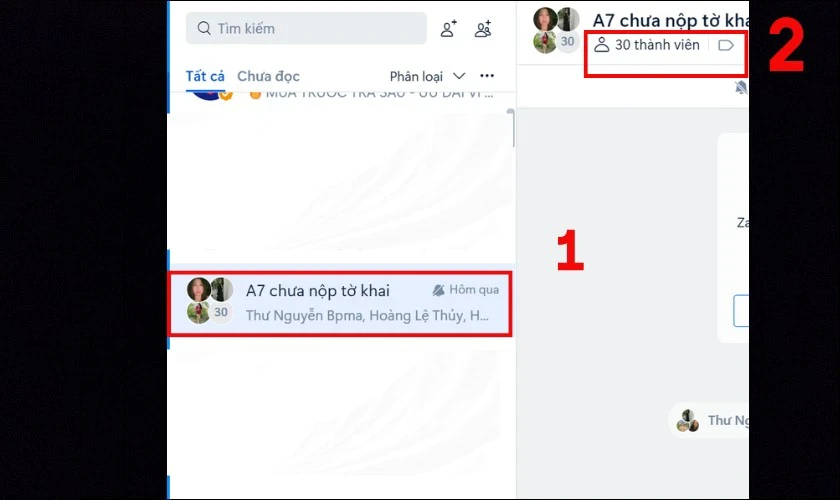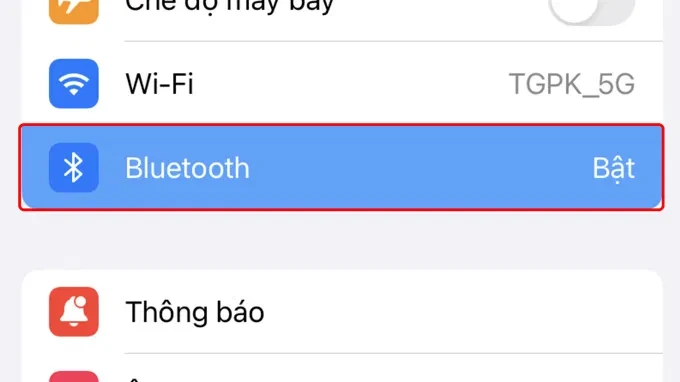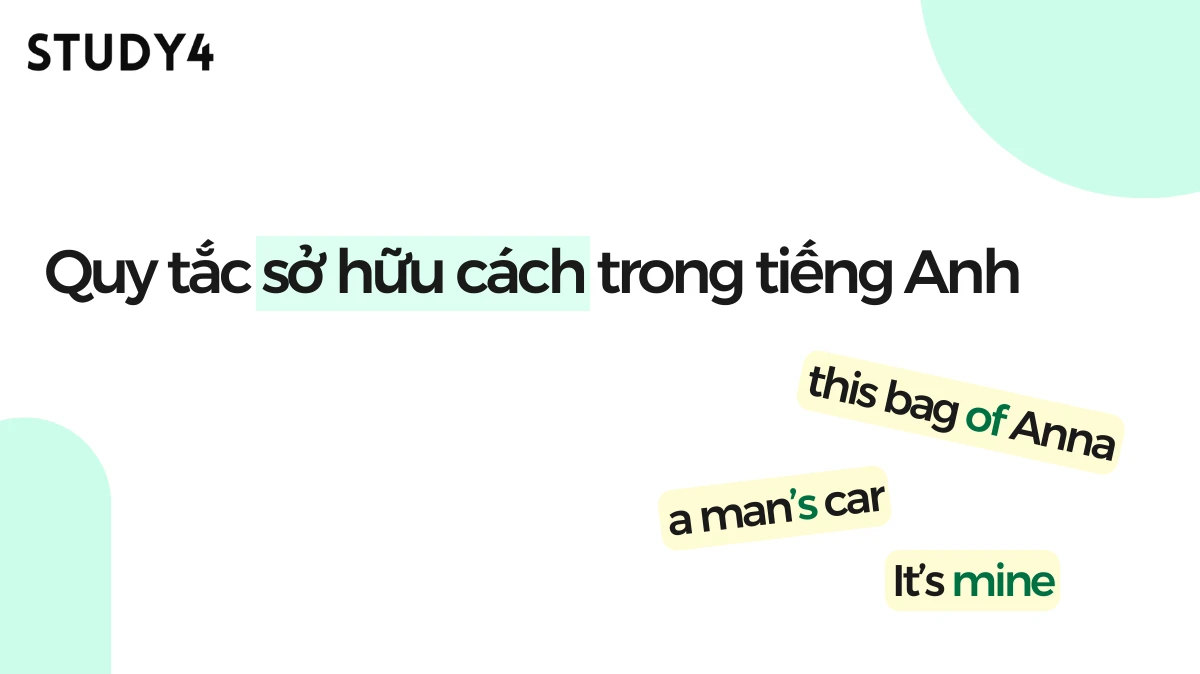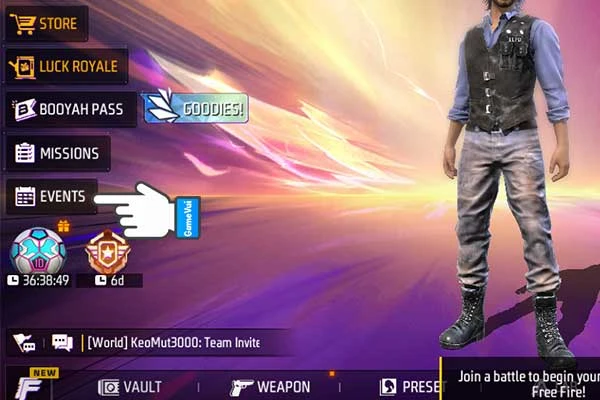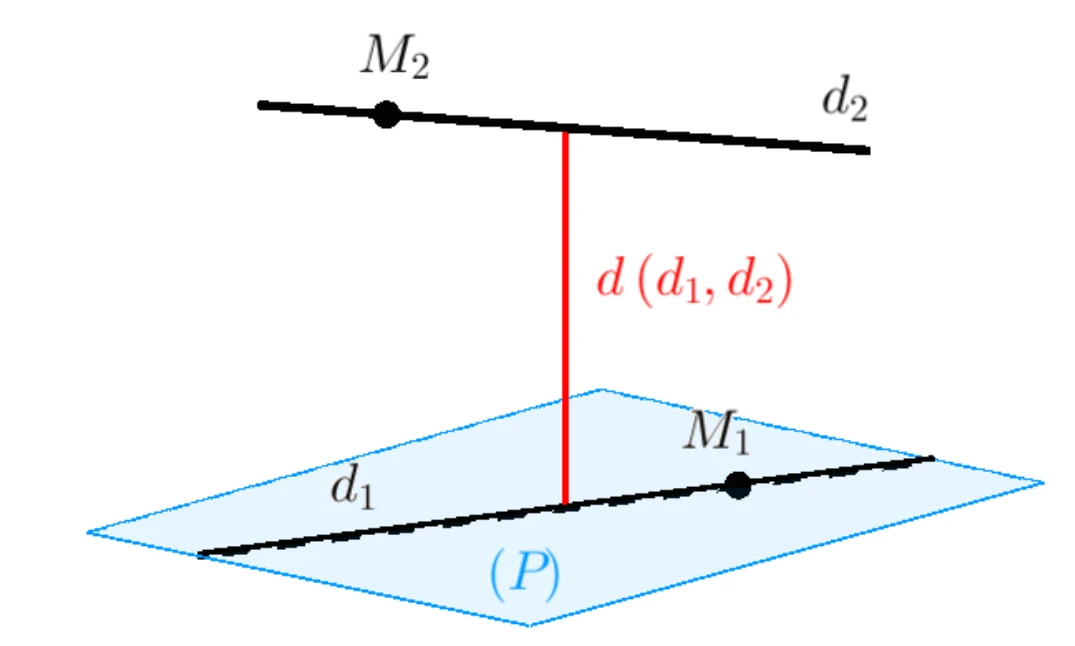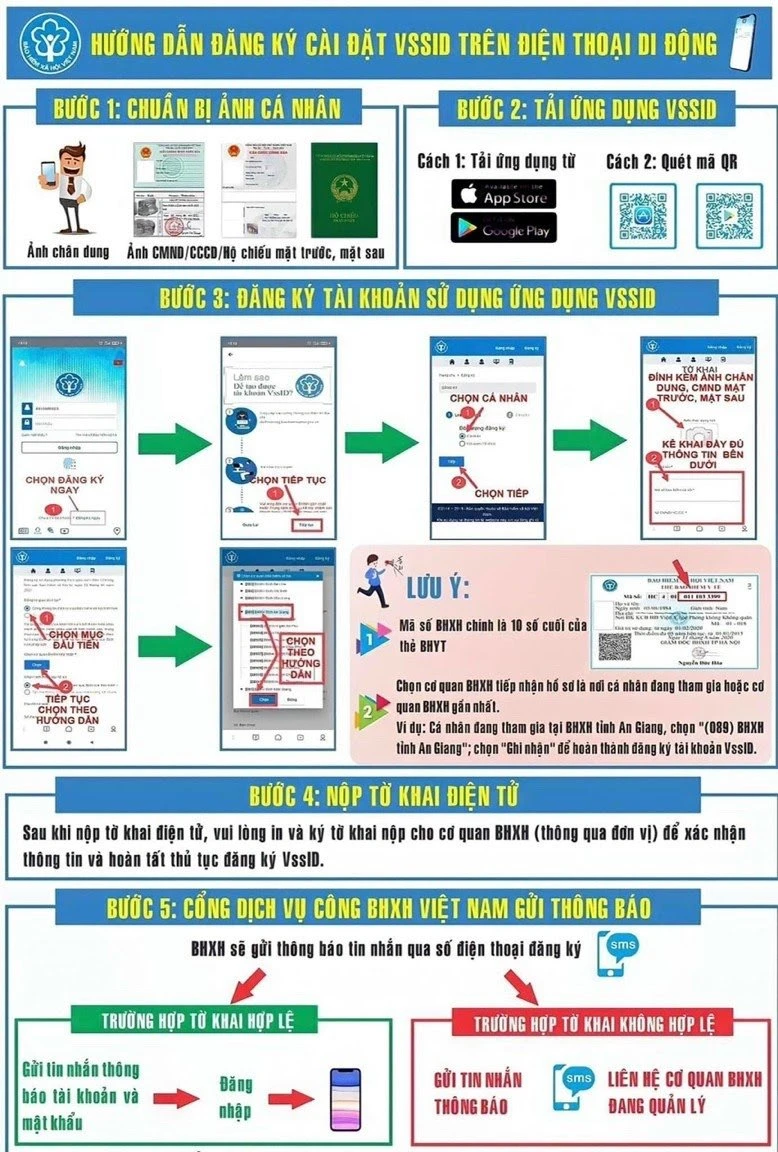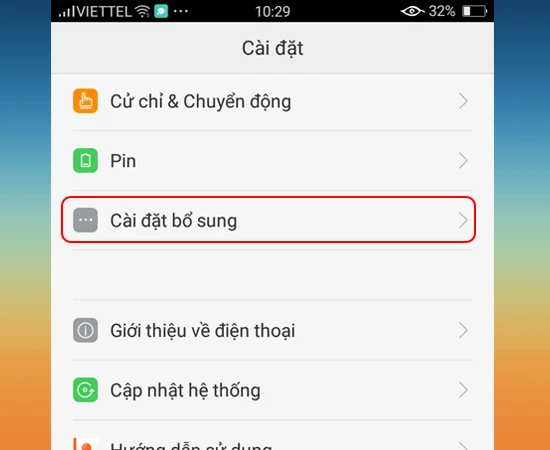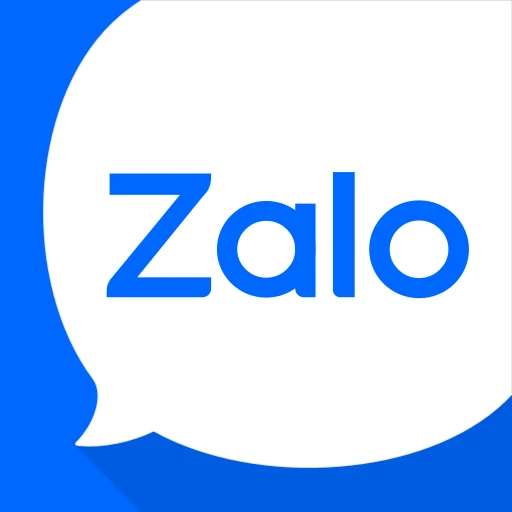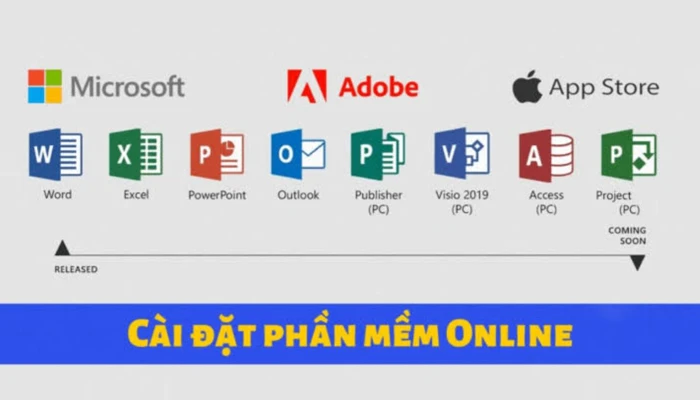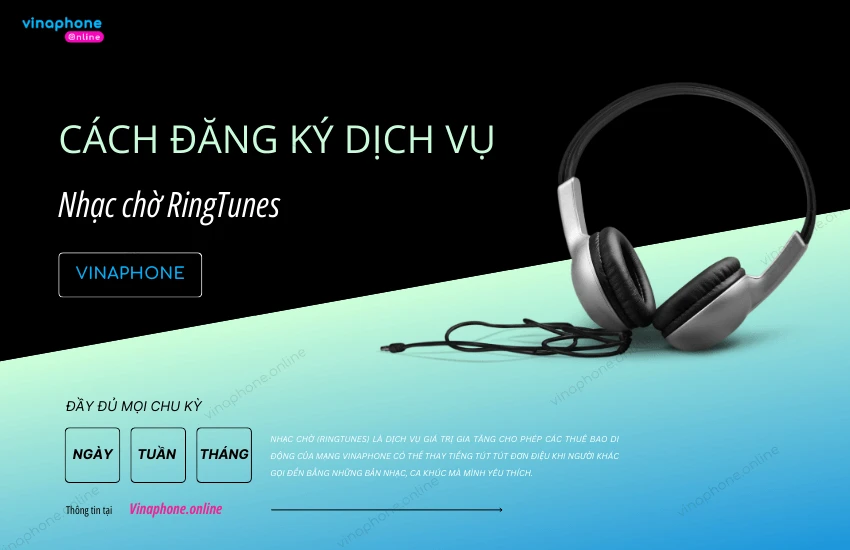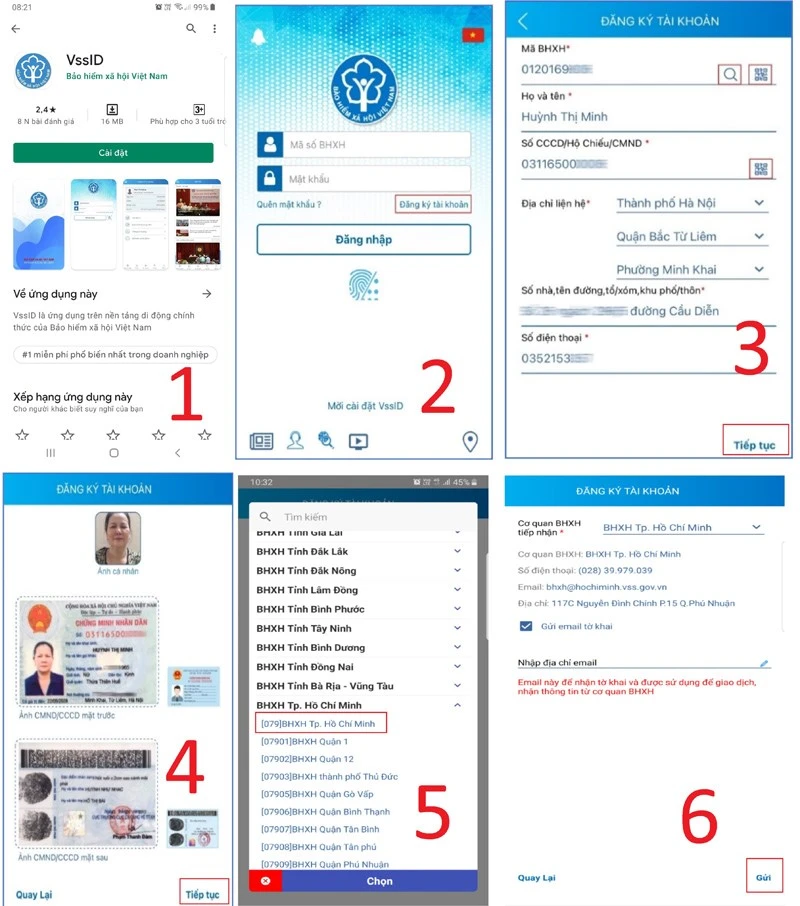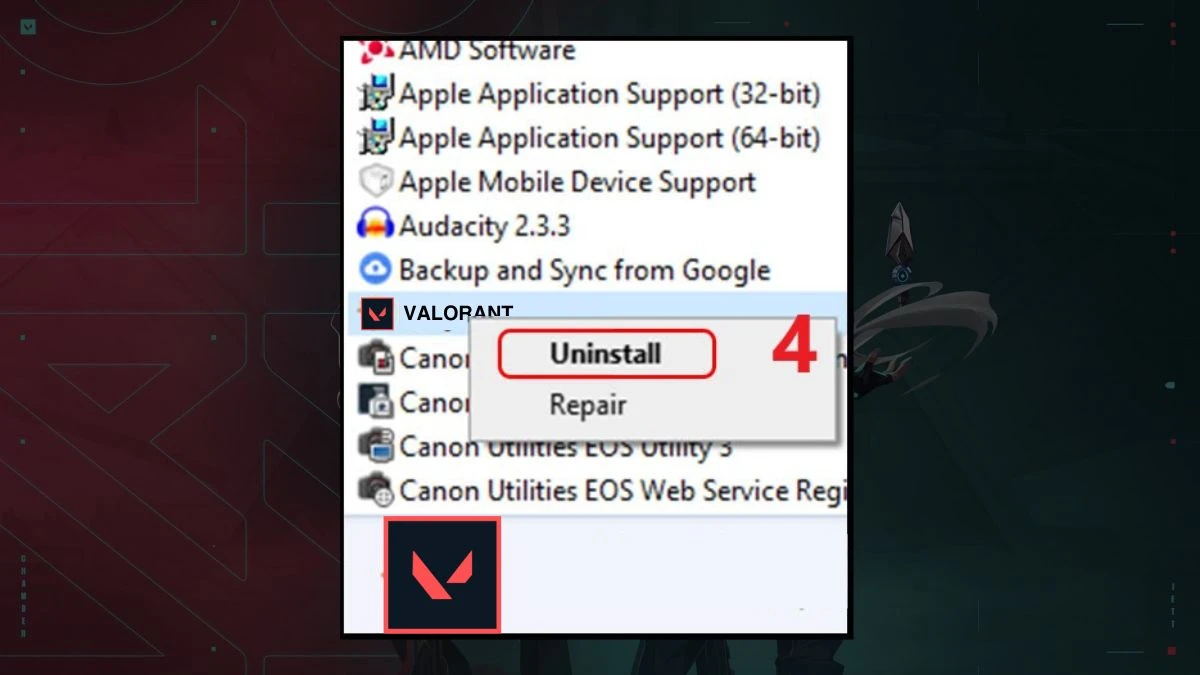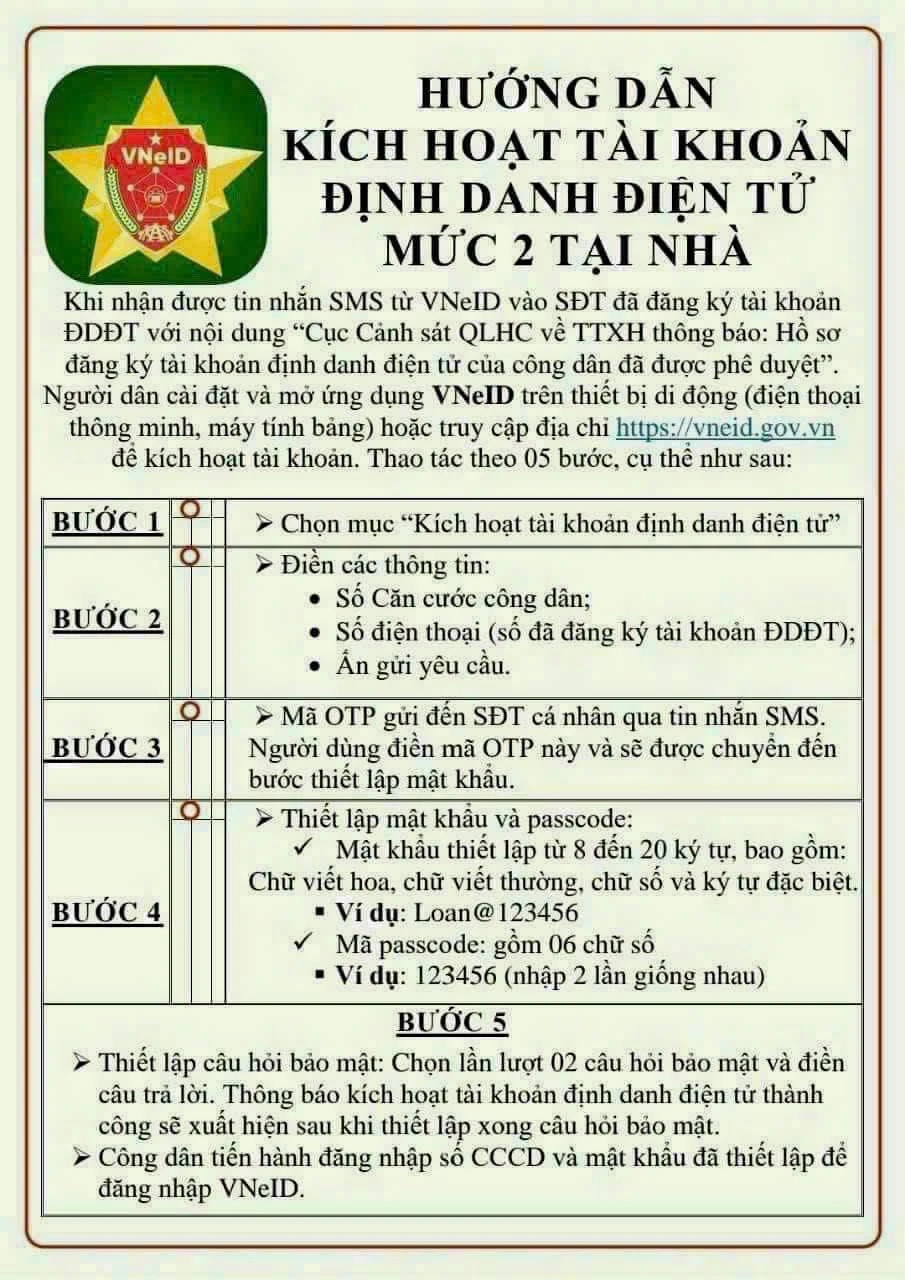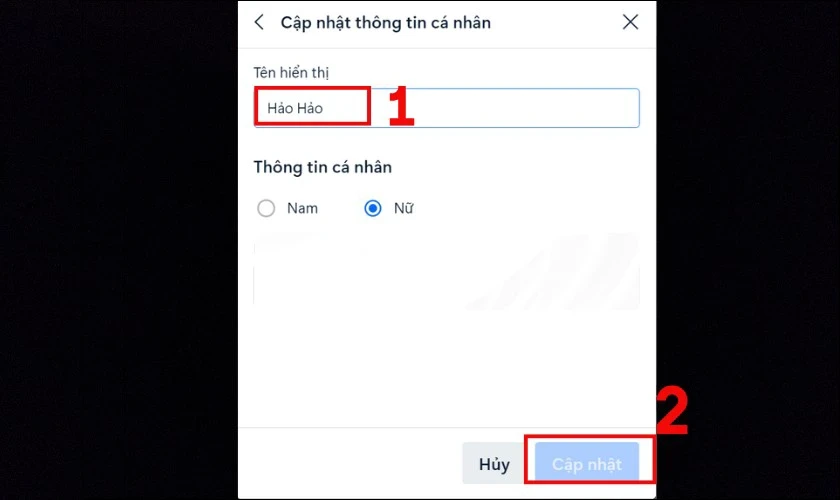
Cách Đổi Tên Zalo: Hướng Dẫn Chi Tiết Dành Cho Người Dùng
Zalo hiện đang trở thành một trong những ứng dụng nhắn tin và gọi điện phổ biến nhất tại Việt Nam. Một trong những tính năng thú vị của Zalo là khả năng đổi tên hiển thị, giúp người dùng thuận tiện hơn trong việc giao tiếp và kết nối. Trong bài viết này, chúng tôi sẽ hướng dẫn bạn
cách đổi tên Zalo trên cả điện thoại và máy tính một cách đơn giản và dễ hiểu.
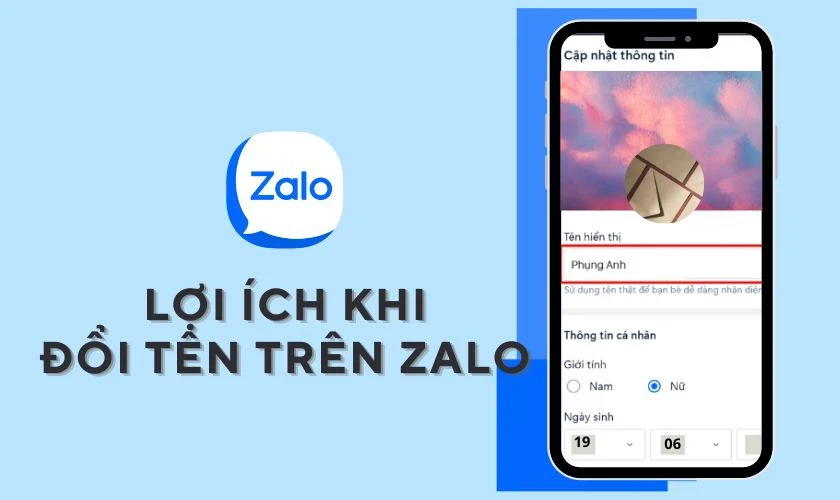
Lợi Ích Khi Biết Cách Đổi Tên Zalo
Đổi tên Zalo không chỉ giúp cá nhân bạn thoải mái hơn trong việc thể hiện bản thân mà còn mang lại nhiều tiện ích như:
- Tùy chỉnh tên theo nhu cầu: Bạn có thể đặt tên khác để phù hợp với công việc hoặc mục đích cá nhân, như trong trường hợp bạn sử dụng Zalo để tuyển dụng hay làm việc.
- Thể hiện phong cách cá nhân: Bạn có thể thay đổi tên hiển thị theo ý thích, tạo nên sự khác biệt và cá tính riêng.
- Giúp bạn bè dễ dàng tìm kiếm: Đặt nickname mà bạn thích cũng như cho bạn bè, giúp quá trình giao lưu trở nên thú vị hơn.
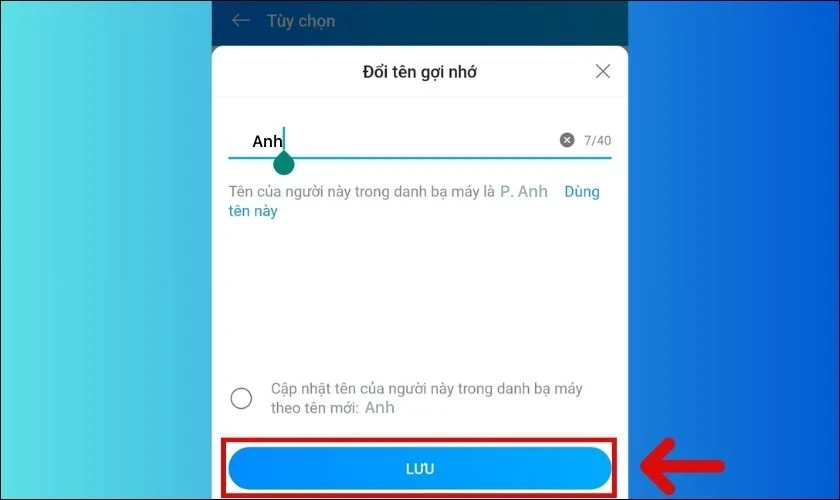
Có Cách Đổi Tên Trên Zalo Mà Không Ai Hay Biết Không?
Một điều thú vị là, khi bạn thực hiện đổi tên Zalo, không có thông báo nào được gửi tới bạn bè của bạn. Điều này có nghĩa là bạn có thể lặng lẽ thay đổi tên mà không ai hay biết. Họ vẫn sẽ thấy tên cũ của bạn cho đến khi họ cập nhật tên hiển thị mới.
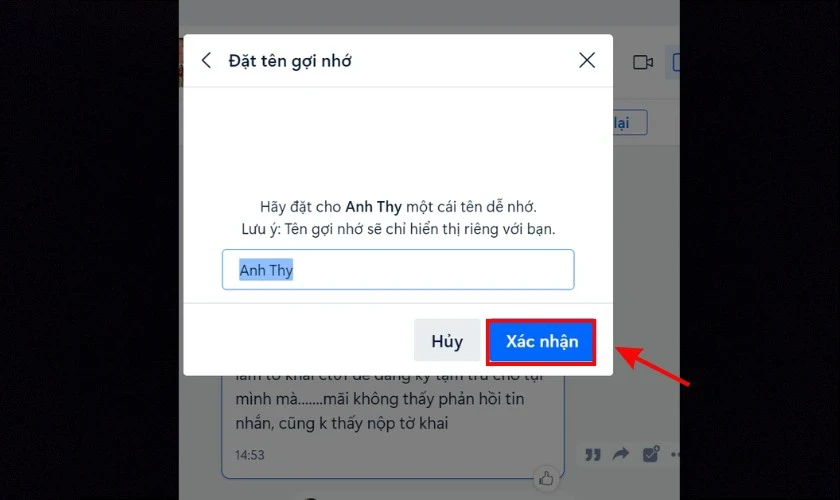
Hướng Dẫn Đổi Tên Zalo Cá Nhân Trên Điện Thoại, Máy Tính
Cách Đổi Tên Zalo Trên Điện Thoại (iPhone và Android)
Để thực hiện
cách đổi tên Zalo trên điện thoại, bạn làm theo các bước dưới đây:
- Mở ứng dụng Zalo trên điện thoại của bạn.
- Chọn biểu tượng Cá nhân ở góc dưới bên phải.
- Vào phần Trang cá nhân của bạn.
- Nhấn vào biểu tượng Ba chấm trong giao diện.
- Chọn Thông tin để xem toàn bộ thông tin cá nhân.
- Nhấn vào nút Chỉnh sửa.
- Nhấn vào biểu tượng Cây bút để đổi tên của bạn.
- Nhập tên mới mà bạn mong muốn.
- Nhấn Lưu để hoàn tất.
Sau khi thực hiện xong, tên mới của bạn sẽ được cập nhật trên Zalo.
Cách Đổi Tên Nick Zalo Trên Máy Tính
Đối với phiên bản Zalo trên máy tính, quy trình đổi tên cũng khá đơn giản:
- Mở Zalo trên máy tính bằng app hoặc truy cập .
- Nhấn vào ảnh đại diện của bạn ở góc trên bên trái.
- Chọn Hồ sơ của bạn.
- Nhấn vào biểu tượng Cây bút để thực hiện đổi tên.
- Nhập tên hiển thị mới và chọn Cập nhật.
Vậy là bạn đã thành công trong việc đổi tên Zalo của mình trên máy tính.
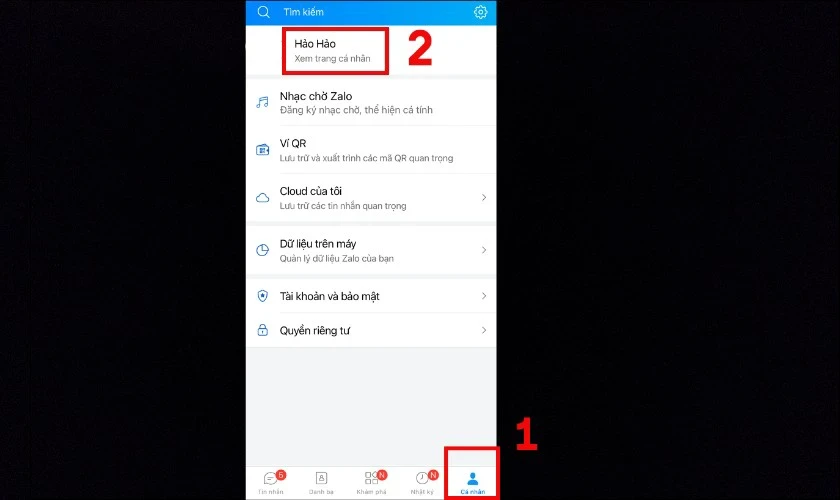
Cách Đổi Tên Của Bạn Bè Trên Zalo Đơn Giản
Ngoài việc đổi tên cá nhân, bạn cũng có thể đổi tên của bạn bè trên Zalo bằng 2 cách đơn giản:
1. Đổi tên bạn bè trong danh bạ
Khi bạn đồng bộ danh bạ giữa điện thoại và Zalo, tên hiển thị trên Zalo sẽ được đồng bộ với tên mà bạn đã lưu trong danh bạ điện thoại. Để thực hiện:
- Mở ứng dụng Zalo và vào phần cá nhân.
- Nhấn vào biểu tượng Bánh răng và tìm mục Danh bạ.
- Chọn Cập nhật danh bạ Zalo, bạn có thể chọn cập nhật thủ công hoặc tự động.
2. Đổi tên gợi nhớ của bạn bè
Tên gợi nhớ này chỉ xuất hiện trong ứng dụng Zalo mà không làm thay đổi tên trong danh bạ điện thoại. Để thực hiện:
- Mở Zalo và vào đoạn chat của người bạn muốn đổi tên.
- Chọn biểu tượng 3 gạch ngang ở trên cùng bên phải.
- Chọn Đổi tên gợi nhớ và nhập tên mới bạn muốn.
- Nhấn Lưu để hoàn tất.
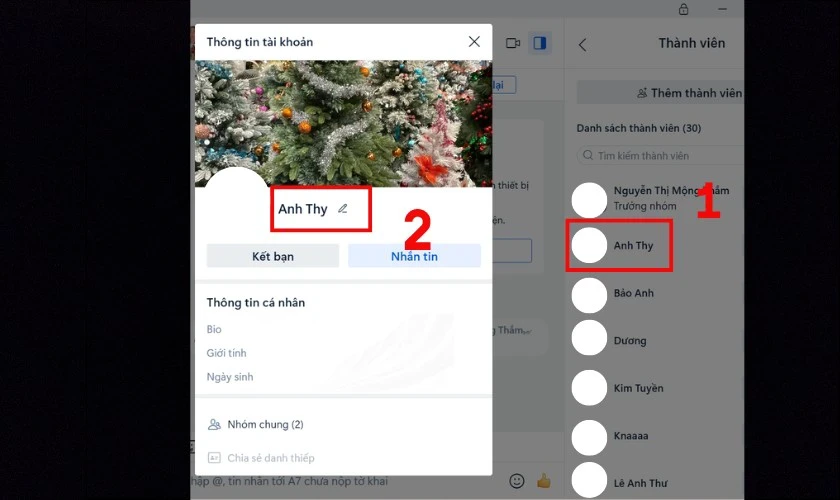
Cách Đổi Tên Zalo Của Mình Và Bạn Bè Trong Nhóm
Trên Máy Tính
- Mở Nhóm trò chuyện mà bạn muốn thay đổi.
- Chọn biểu tượng số lượng thành viên.
- Chọn thành viên mà bạn muốn đổi tên và nhấn biểu tượng Cây bút.
- Nhập tên mới và chọn Xác nhận.
Trên Điện Thoại
- Vào Nhóm trò chuyện bạn muốn đổi tên.
- Nhấn vào biểu tượng 3 gạch góc phải trên cùng hoặc chọn tên nhóm.
- Chọn Xem thành viên.
- Chọn thành viên mà bạn muốn đổi tên và vào trang cá nhân của họ.
- Nhấn Cây bút, thay đổi tên và nhấn Lưu.
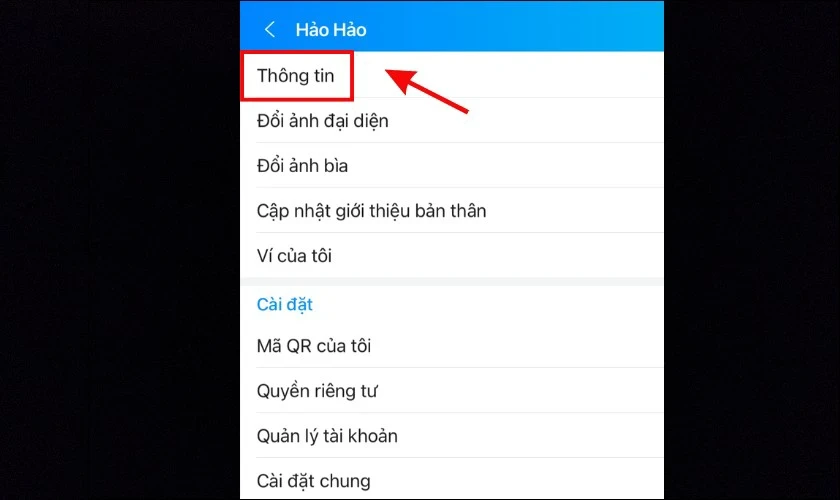
Cách Thay Đổi Tên Trên Zalo Viết Hoa, Ký Tự Đặc Biệt
Việc đổi tên Zalo có thể bao gồm ký tự đặc biệt cũng như viết hoa. Tuy nhiên, để đánh dấu ký tự đặc biệt, bạn cần sao chép từ nguồn khác vì bàn phím trên điện thoại và máy tính sẽ không hỗ trợ sẵn. Một số trang web cho phép tạo tên chứa ký tự đặc biệt mà bạn có thể tham khảo.
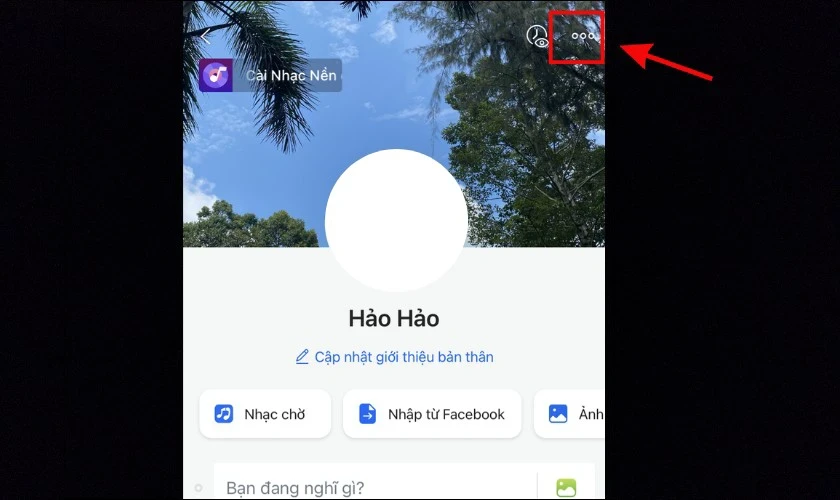
Trả Lời Các Câu Hỏi Thường Gặp
Có Cách Chèn Ký Tự Đặc Biệt Vào Tên Trên Zalo Không?
Có, bạn hoàn toàn có thể sử dụng ký tự đặc biệt khi đổi tên Zalo bằng cách sao chép các ký tự từ nguồn khác.
Có Thể Đổi Tên Gợi Nhớ Của Bạn Bè Trên Zalo PC Không?
Có, bạn cũng có thể đổi tên gợi nhớ trên phiên bản Zalo PC thông qua các bước tương tự như trên điện thoại.
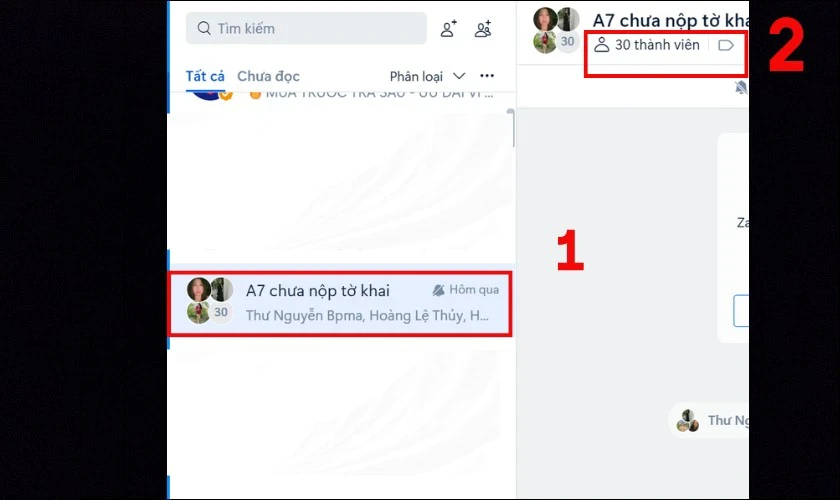
Kết Luận
Với hướng dẫn chi tiết trên, hy vọng bạn đã nắm rõ
cách đổi tên Zalo và có thể thực hiện một cách dễ dàng. Nếu thấy bài viết hữu ích, hãy chia sẻ cho bạn bè để cùng họ biết cách thể hiện phong cách cá nhân thông qua Zalo nhé! Cảm ơn bạn đã theo dõi bài viết!